Crear una alerta para obtener una notificación cuando un archivo o una carpeta cambie en SharePoint
Para mantenerse actualizado cuando cambia un documento deSharePoint o un elemento del sitio, cree una alerta.
Puede configurar una alerta para una lista, biblioteca, carpeta, archivo o elemento de lista. Por ejemplo, puede configurar una alerta para una carpeta específica de una biblioteca, sin tener que recibir alertas sobre otros elementos de la biblioteca.
Otras formas de realizar notificaciones:
-
Usar reglas es una forma nueva y más sencilla de configurar las notificaciones sobre una lista. Vea Crear una regla para automatizar una lista para obtener más información.
-
Otra forma de recibir notificaciones de cambios en los archivos o elementos de lista es usar Power Automate con el conector de SharePoint.
Recibir alertas sobre los cambios de elementos en SharePoint
Puede recibir una alerta siempre que se cambie un archivo, vínculo o carpeta en una biblioteca de documentos de SharePoint. Según el elemento (archivo, carpeta, vínculo), es posible que vea diferentes opciones al establecer una alerta.
-
Vaya a la lista o biblioteca.
-
Seleccione el archivo, vínculo o carpeta para el que desea obtener una alerta.
-
En la lista de opciones de la lista o biblioteca, seleccione los ... (puntos suspensivos) y, a continuación, seleccione Enviarme alertas.
-
En el cuadro de diálogo Avisarme cuando cambien los elementos , seleccione y cambie las opciones que desee.
-
Para guardar, seleccione Aceptar.
Recibir alertas sobre todos los cambios realizados en una biblioteca de documentos de SharePoint
-
Vaya a la lista o biblioteca y asegúrese de que no hay ningún elemento seleccionado.
-
En la lista de opciones de la lista o biblioteca, seleccione los ... (puntos suspensivos) y, a continuación, seleccione Enviarme alertas.
-
En el cuadro de diálogo Avisarme cuando cambien los elementos , cambie o rellene las opciones que desee.
-
Seleccione Aceptar.
Cancelar alertas en SharePoint
-
Para ver las alertas desde una página del sitio, en la lista de opciones de la lista o biblioteca, seleccione ... (puntos suspensivos) y, a continuación, seleccione Administrar mis alertas.
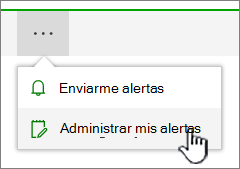
-
Seleccione la alerta que desea eliminar.
-
Seleccione Eliminar alertas seleccionadas.
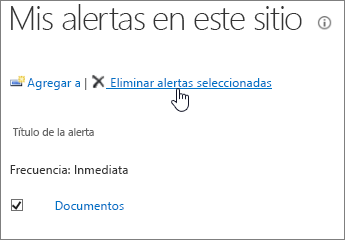
-
Para eliminarla, seleccione Aceptar.
Ver actualizaciones sin alertas por correo electrónico
Si prefiere no recibir correo electrónico, pero quiere mantenerse al tanto de los cambios realizados en las bibliotecas de documentos, eche un vistazo a Actividad de archivos en una biblioteca de documentos.
Nota: Los correos electrónicos generados por el sistema de los flujos de trabajo de SharePoint y las alertas se envían desde no-reply@sharepointonline.com dirección con un nombre para mostrar de "SharePoint Online".
Importante: Para poder recibir una alerta como mensaje de correo electrónico, un administrador del servidor debe configurar el correo electrónico saliente en SharePoint Administración central. De forma similar, antes de poder recibir una alerta como mensaje de texto, un administrador del servidor debe habilitar la configuración del servicio SMS/MMS en la Administración central.
Establecer una alerta en SharePoint Server 2021, 2019, 2016, 2013 o 2010
-
Vaya a la biblioteca o lista de SharePoint donde desea establecer la alerta. Si está viendo una vista de la lista o biblioteca en otra página, es posible que primero tenga que seleccionar el título de la lista o biblioteca. Por ejemplo, para ir a la Biblioteca de documentos , es posible que primero tenga que seleccionar Documentos.
-
Siga uno de estos procedimientos:
-
Para establecer una alerta para toda la biblioteca o lista, seleccione Biblioteca o Lista, seleccione Enviarme alertas y, a continuación, seleccione Establecer alerta en esta biblioteca.
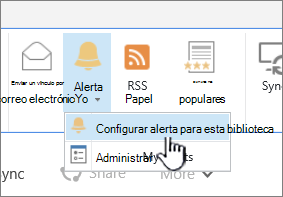
-
Para establecer una alerta para un documento, selecciónelo, seleccione Archivos o Documentos, seleccione Enviarme alertas y, a continuación, seleccione Establecer alerta en este documento.
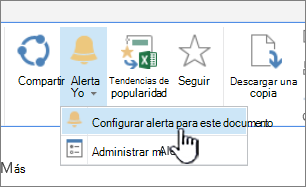
-
Para establecer una alerta en un elemento de lista, selecciónelo, seleccione la pestaña Elementos , seleccione Enviarme alertas y, a continuación, seleccione Establecer alerta en este elemento.
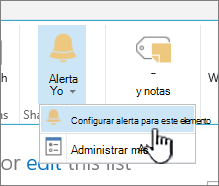
-
-
Seleccione las opciones que desee para la alerta.
Nota: Los nombres exactos de las pestañas y los botones de los pasos 1 y 2 varían si se encuentra en una lista o biblioteca especializada, como una biblioteca de imágenes, una lista de tareas o una lista de calendarios. Por ejemplo, una lista de calendario tiene las pestañas Eventos y Calendario , donde puede encontrar Enviarme alertas.
Según cómo estén configurados el sitio y los servidores, el usuario para el que creó una alerta podría recibir un mensaje de correo electrónico que confirme que ha creado una alerta. El correo electrónico de alerta puede proporcionar vínculos a la lista o biblioteca, la configuración de alertas, el nombre del usuario que creó la alerta, una vista móvil y otra información y comandos.
Cancelar alertas en SharePoint 2016, 2013 o 2010
-
Vaya a la biblioteca o lista de SharePoint donde desea establecer la alerta. Si está mirando una vista de la lista o biblioteca en otra página, es posible que primero tenga que seleccionar el título de la lista o biblioteca. Por ejemplo, puede que primero tenga que seleccionar Documentos para ir a la biblioteca documentos .
-
Seleccione Biblioteca o Lista, seleccione Enviarme alertas y, a continuación, seleccione Administrar mis alertas.
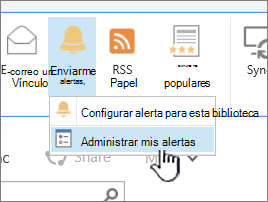
Nota: Los nombres exactos de las pestañas varían si se encuentra en una lista especializada, como una lista de tareas o una lista de calendario. Por ejemplo, una lista de calendario tiene las pestañas Eventos y Calendario , donde puede encontrar Enviarme alertas.
-
Junto al nombre de la alerta que desea eliminar, active la casilla.
-
Seleccione Eliminar alertas seleccionadas y, después, aceptar.
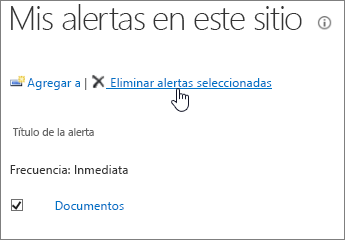
-
Seleccione Aceptar.
Configuración de servicios de correo electrónico o SMS
Para obtener información sobre cómo configurar el correo electrónico saliente o el servicio SMS, vea Configurar el correo electrónico saliente para una granja de servidores de SharePoint Server o Configurar una cuenta móvil (SharePoint Server 2010).







